

Para comprobar si PRISMAsync Print Server tiene algún problema de conexión con Microsoft o el servidor WSUS, siga estos pasos:
Abra Settings Editor y vaya a: .
Vaya a [Actualizaciones del sistema operativo].
Haga clic en [Comprobar actualizaciones].
La búsqueda de actualizaciones puede tardar hasta 10 minutos.
Si hay un problema de conexión, aparecerá el mensaje [Error].
Compruebe los ajustes de LAN de PRISMAsync Print Server.
Asegúrese de que los puertos HTTP y HTTPS (los valores predeterminados son 80 y 443) estén abiertos en el firewall para Internet.
Asegúrese de que el servidor proxy esté configurado (si procede).
Compruebe si puede descargar las actualizaciones de Windows en otro equipo o portátil.
Compruebe los ajustes de LAN de PRISMAsync Print Server.
Asegúrese de que el nombre de host o la dirección IP del servidor WSUS son correctos.
Asegúrese de que el número de puerto del servidor WSUS es correcto.
Asegúrese de que la configuración de conexión segura es correcta.
Compruebe si puede descargar las actualizaciones de Windows en otro equipo o portátil.
En la pantalla del panel de control aparecerá el símbolo de error de descarga.
Asimismo, PRISMAsync Remote Control y PRISMAsync Remote Manager le informarán sobre el estado de las actualizaciones del sistema operativo.

|
Se ha producido un error al descargar una o varias actualizaciones del sistema operativo. |
Compruebe la configuración de conexión (consulte la descripción anterior).
Si la conexión está presente, continúe con los pasos siguientes.
Abra Settings Editor y vaya a: .
Vaya a [Actualizaciones del sistema operativo].
Haga clic en [Comprobar actualizaciones].
Espere hasta que se detecten las actualizaciones. La búsqueda de actualizaciones puede tardar hasta 10 minutos.
Haga clic en [Descargar actualizaciones].
Espere hasta que se descarguen las actualizaciones. Actualice la ventana varias veces para ver el estado de las actualizaciones.
Si vuelve a producirse un error al descargar las actualizaciones del sistema operativo, póngase en contacto con el servicio técnico.
En la pantalla del panel de control aparecerá el símbolo de error de instalación.
Asimismo, PRISMAsync Remote Control y PRISMAsync Remote Manager le informarán sobre el estado de las actualizaciones del sistema operativo.

|
Se ha producido un error al instalar una o varias actualizaciones del sistema operativo. |
Descargue e instale de nuevo las actualizaciones del sistema operativo.
Abra Settings Editor y vaya a: .
Vaya a [Actualizaciones del sistema operativo].
Haga clic en [Comprobar actualizaciones].
Espere hasta que se detecten las actualizaciones.
Haga clic en [Descargar actualizaciones].
Espere hasta que se descarguen las actualizaciones. Actualice la ventana varias veces hasta que se hayan descargado las actualizaciones.
Haga clic en [Instalar actualizaciones].
Espere hasta que se hayan instalado las actualizaciones. Actualice la ventana varias veces hasta que se hayan instalado las actualizaciones.
Compruebe si puede instalar las actualizaciones de Windows en otro equipo o portátil.
Si vuelve a producirse un error al instalar las actualizaciones del sistema operativo, póngase en contacto con el servicio técnico.
Establezca la instalación de las actualizaciones del sistema operativo en manual.
Abra Settings Editor y vaya a: .
Vaya a [Actualizaciones del sistema operativo].
Haga clic en [Configurar].
Seleccione [Manualmente] como [Hora de instalación] para evitar que la instalación se inicie de nuevo.
Desinstale las últimas actualizaciones del sistema operativo instaladas.
Abra Settings Editor y vaya a: .
Vaya a [Actualizaciones del sistema operativo].
Seleccione las actualizaciones que se van a desinstalar.
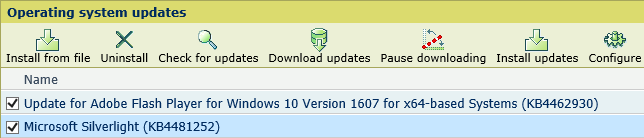 Desinstalar las actualizaciones del sistema operativo
Desinstalar las actualizaciones del sistema operativoHaga clic en [Desinstalar]. La desinstalación puede durar hasta una hora.
Si el problema persiste, póngase en contacto con el servicio técnico.